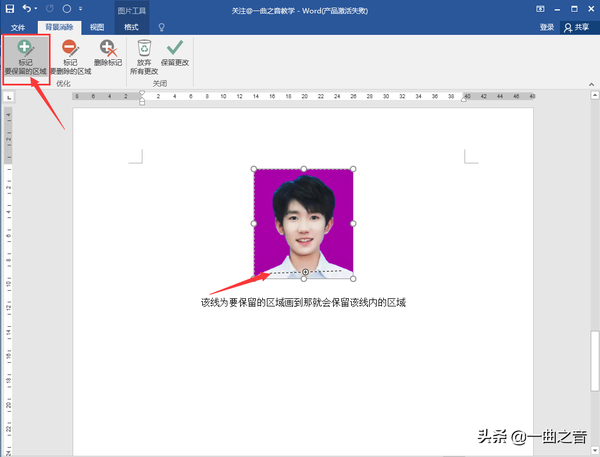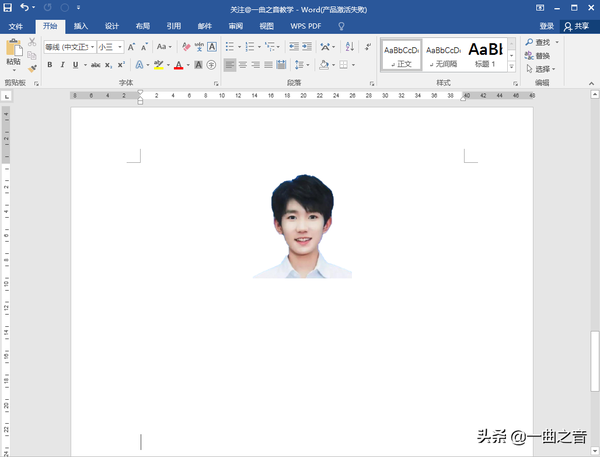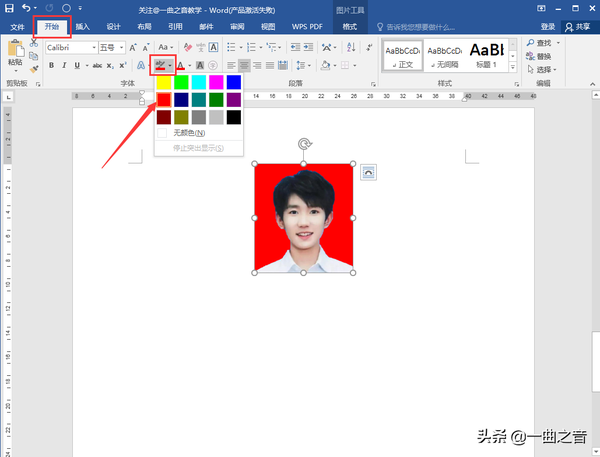如何用word改变证件照的背景颜色(word更换证件照底色)
之前我们有教过如何使用Excel来更换证件照背景颜色,那么今天给大家介绍一下采用Word来修证件照的背景颜色,现在很多人都会使用手机直接来给自己拍张证件照,但是拍却不知道怎么将背景颜色更换成自己想要的。那么,今天我们就来说说如何修一张简美的证件照呢?一起来学习下Word修证件照的方法,接下来我们来说下:
方法:Word更换证件照背景颜色方法
方法/步骤1 :
首先我们先来插入一张拍好的照片选择工具栏“插入”点击“图片”将拍好的照片选择插入到Word里。
方法/步骤2 :
接下来我们就来将背景颜色删掉,先点击一下图片同样选择工具栏里的“格式”选择“删除背景”
方法/步骤3 :
这时会出现一个方框我们将它拖动到和我们的照片边框一样大小就行(注意点击删除背景键后背景就会变成粉红色,粉红色区域就会将背景颜色删除),这时我们可以看到下面的衣服颜色也同样变成粉红色,下面我们继续来说下如何保留想要的区域。
方法/步骤4 :
接着我们点击工具栏“消除背景”选择“要保留的区域”点击它就会出现一只画笔,将我们想要的区域画一条直线,这时就可以看到将它保留下来了。
方法/步骤5 :
我们将要保留的区域选择好后,点击上面的“保留更改”就可以看到背景颜色变成透明的了,接下来我们就是来添加背景颜色了。
方法/步骤6 :
添加背景颜色就很简单了点击图片选择工具栏里的“开始”点击“填充颜色”选择自己想要的颜色即可。
好了Word证件照的背景颜色更换,你学会了吗?还有哪里不懂的可以评论留言互动哦!
更多Word基本功能使用技巧请关注“一曲之音”
赞 (0)